word组织结构图的绘制方法
Word组织结构图教程
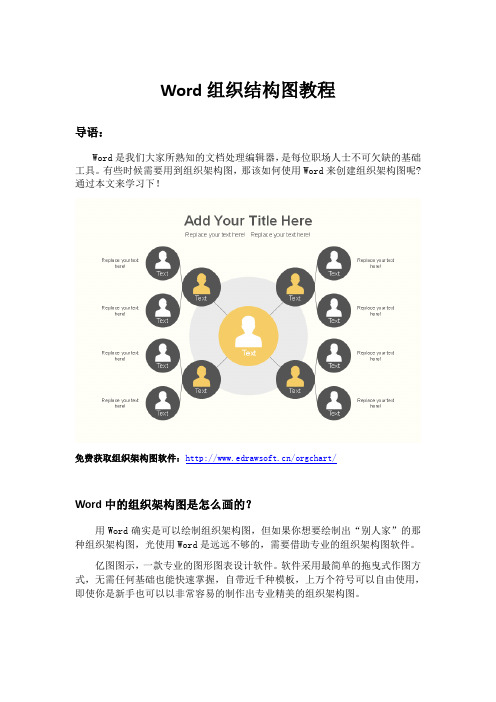
Word组织结构图教程
导语:
Word是我们大家所熟知的文档处理编辑器,是每位职场人士不可欠缺的基础工具。
有些时候需要用到组织架构图,那该如何使用Word来创建组织架构图呢?通过本文来学习下!
免费获取组织架构图软件:/orgchart/
Word中的组织架构图是怎么画的?
用Word确实是可以绘制组织架构图,但如果你想要绘制出“别人家”的那种组织架构图,光使用Word是远远不够的,需要借助专业的组织架构图软件。
亿图图示,一款专业的图形图表设计软件。
软件采用最简单的拖曳式作图方式,无需任何基础也能快速掌握,自带近千种模板,上万个符号可以自由使用,即使你是新手也可以以非常容易的制作出专业精美的组织架构图。
教你在word中快速画出组织架构图
步骤一:
在亿图图示官网,下载亿图图示设计软件(Edraw Max),并完成安装。
步骤二:
打开亿图图示,点击“新建-组织结构图”。
您可以从“例子”中选择现有的模板进行创建结构图,也可以直接创建空白页面。
步骤三:
拖动图标到空白画布后,您可以在右侧属性栏里编辑相关信息。
如果有更多的员工需要加入,可以点击相关按钮进行添加。
步骤四:
组织结构图的背景和标题,都是可以直接使用软件的模板进行修改。
步骤五:
最后就是要保存为word格式了,点击“文件”回到软件的初始界面,然后选择“office”----“word”,最后点击确认保存就好。
获取更多组织架构图软件使用技巧:/software/orgchart/。
制作漂亮的组织结构图

首页> 使用技巧 > Office技巧软件制作漂亮的Word组织结构图佚名天极论坛 | 2006-04-21 09:12 |引:细心的OfficeXP用户会发现,OfficeXP除了提供基本的绘图工具外,还专门提供了组织结构图的绘制。
如图1所示,点击组织结构图,就可使用“绘图”工具栏上的图示工具创建组织结构图以说明层次关系。
细心的OfficeXP用户会发现,OfficeXP除了提供基本的绘图工具外,还专门提供了组织结构图的绘制。
如图1所示,点击组织结构图,就可使用“绘图”工具栏上的图示工具创建组织结构图以说明层次关系。
图1那如何使用这一绘图工具让组织结构图绘制的非常有特点而且美观呢?下面,就跟笔者一起开始绘制吧。
1、首先,当然是点击“组织结构图”。
除了上面介绍的办法之外,您还可以点击如图2所示的按钮。
图22、当点击确定后,就会在页面上看到一个组织结构图,在组织结构图的周围将出现绘图空间,其周边是非打印边界和尺寸控点。
您可通过使用尺寸调整命令扩大绘图区域以拥有更大的工作空间,或者也可通过使边界更适合图示来消除多余的空间。
图33、接下来执行下列一项或多项操作:(1) 若要向一个形状中添加文字,请用鼠标右键单击该形状,单击“编辑文字”并键入文字,如图所示。
要注意,您无法向组织结构图中的线段或连接符添加文字。
图4(2) 若要添加形状,请选择要在其下方或旁边添加新形状的形状,单击“组织结构图”工具栏上“插入形状”按钮上的箭头,再单击下列一个或多个选项,如图5所示。
“同事”—将形状放置在所选形状的旁边并连接到同一个上级形状上。
“下属”—将新的形状放置在下一层并将其连接到所选形状上。
“助手”—使用肘形连接符将新的形状放置在所选形状之下。
图5(3) 下图即为已经绘制好的默认格式的组织结构图,是不是很方便?不过好象有些简陋,能不能美化一下呢?当然可以啊。
接着往下看吧。
图64、首先先更改组织图的样式。
点击组织结构图工具条的自动套用格式。
Word2003制作文档结构图

一、用Word2003制作树状结构图此主题相关图片如下:在“绘图”工具栏上,单击“插入组织结构图或其他图示”,如图1所示,在接着出现的“图示库”中选择“用于显示层次关系”的第一种后,单击“确定”按钮后会出现一个层次结构图,如图2所示。
这时,在方框中可以输入相关的内容了。
如果要在某一个结构下增加分支时,先选中些结构,然后在“组织结构图”工具栏上单击“插入形状”中选择是插入同事、下属还是助手。
此主题相关图片如下:现在我们要做一个名为“计算机系统”的结构图,先在第一个框中输入“计算机系统”,因为计算机系统是由软件和硬件两部分组成的,“计算机”下面只有两个“下属”,所以要删除其中的一个文本框,选中其中任意一个文本框,按“Del”删除,然后再在其下面插入相应数量的文本框并输入内容,Word会根据组织结构图的大小自动调整整体大小。
如图3所示。
此主题相关图片如下:如果你不满足于默认的效果,可以在“组织结构图”工具栏上选择“自动套用格式”,其中给出了除“默认”外的16种效果,一定可以满足你的要求了。
如图4所示。
此主题相关图片如下:另外,在“版式”中除了标准样式外,还提供了两边悬挂、左、右悬挂等可以供你进行选择。
如图5所示。
此主题相关图片如下:值得注意的是,用绘图工具来制作的组织结构图整体是一副图片,所以我们可以在Word中如同操作图片一样对它进行操作。
二、从图片中抠出文字Office在2003版中增加了Document Imaging工具,用它可以查看、管理、读取和识别图像文档和传真文本。
其实,利用它的这个功能,我们还可以把网页或电子书中的文字给“抠”出来。
打开电子书,尽量采用较大的字体,翻到想要获取的页面,用抓图软件SnagIt对相关的内容进行抓取,然后在“文件”菜单中选择“复制到剪贴板”命令(也可以用其他抓图软件,当然最简单的是Windows中自带的Print Screen键来抓取整个屏幕,然后在“画图”程序中对不要的部分进行裁剪并保存,然后复制)。
还在用Word画组织架构图?教你一招画出带照片的组织图
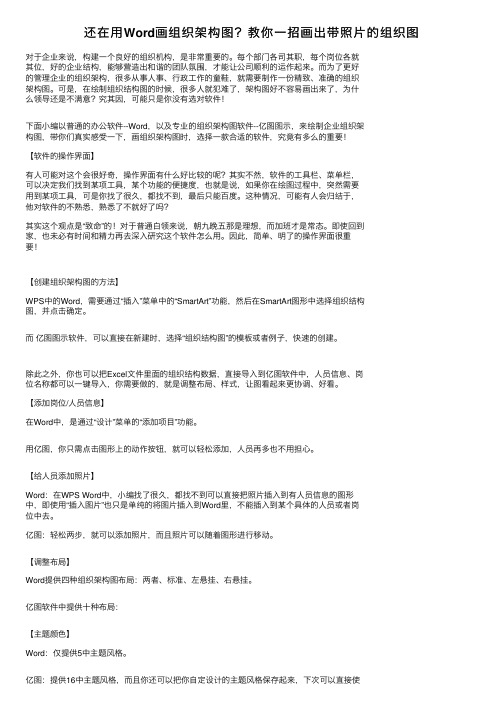
还在⽤Word画组织架构图?教你⼀招画出带照⽚的组织图对于企业来说,构建⼀个良好的组织机构,是⾮常重要的。
每个部门各司其职,每个岗位各就其位,好的企业结构,能够营造出和谐的团队氛围,才能让公司顺利的运作起来。
⽽为了更好的管理企业的组织架构,很多从事⼈事、⾏政⼯作的童鞋,就需要制作⼀份精致、准确的组织架构图。
可是,在绘制组织结构图的时候,很多⼈就犯难了,架构图好不容易画出来了,为什么领导还是不满意?究其因,可能只是你没有选对软件!下⾯⼩编以普通的办公软件--Word,以及专业的组织架构图软件--亿图图⽰,来绘制企业组织架构图,带你们真实感受⼀下,画组织架构图时,选择⼀款合适的软件,究竟有多么的重要!【软件的操作界⾯】有⼈可能对这个会很好奇,操作界⾯有什么好⽐较的呢?其实不然,软件的⼯具栏、菜单栏,可以决定我们找到某项⼯具,某个功能的便捷度,也就是说,如果你在绘图过程中,突然需要⽤到某项⼯具,可是你找了很久,都找不到,最后只能百度。
这种情况,可能有⼈会归结于,他对软件的不熟悉,熟悉了不就好了吗?其实这个观点是“致命”的!对于普通⽩领来说,朝九晚五那是理想,⽽加班才是常态。
即使回到家,也未必有时间和精⼒再去深⼊研究这个软件怎么⽤。
因此,简单、明了的操作界⾯很重要!【创建组织架构图的⽅法】WPS中的Word,需要通过“插⼊”菜单中的“SmartArt”功能,然后在SmartArt图形中选择组织结构图,并点击确定。
⽽亿图图⽰软件,可以直接在新建时,选择“组织结构图”的模板或者例⼦,快速的创建。
除此之外,你也可以把Excel⽂件⾥⾯的组织结构数据,直接导⼊到亿图软件中,⼈员信息、岗位名称都可以⼀键导⼊,你需要做的,就是调整布局、样式,让图看起来更协调、好看。
【添加岗位/⼈员信息】在Word中,是通过“设计”菜单的“添加项⽬”功能。
⽤亿图,你只需点击图形上的动作按钮,就可以轻松添加,⼈员再多也不⽤担⼼。
【给⼈员添加照⽚】Word:在WPS Word中,⼩编找了很久,都找不到可以直接把照⽚插⼊到有⼈员信息的图形中,即使⽤“插⼊图⽚”也只是单纯的将图⽚插⼊到Word⾥,不能插⼊到某个具体的⼈员或者岗位中去。
组织架构图模板word

组织架构图模板word组织架构图模板Word下载和使用方法引言在今天的商业环境中,组织架构图是一种重要的工具,用于展示公司或组织的层级结构和各个部门之间的关系。
透过组织架构图,管理者和员工可以更好地理解组织的运作方式,确保各个部门之间的协调和沟通。
本文将介绍如何使用Microsoft Word软件创建和使用组织架构图的模板。
第一部分:下载组织架构图模板步骤1:打开浏览器首先,在您的计算机上打开任何可用的网络浏览器。
步骤2:搜索模板网站在浏览器的搜索栏中输入“组织架构图模板Word”。
搜索引擎将为您提供多个模板网站的链接。
步骤3:选择合适的网站选择您认为信誉良好和合适的网站。
确保所选网站提供免费并且易于使用的模板。
步骤4:浏览和选择模板打开所选网站,并在搜索栏中输入“组织架构图模板Word”。
网站将显示与您搜索条件相匹配的多个模板选项。
浏览不同的模板并选择一个您觉得最符合您需求的。
步骤5:下载模板点击所选模板的下载按钮。
您的计算机会提示您选择一个存储位置。
选择您认为合适的位置并保存模板。
第二部分:使用组织架构图模板步骤1:打开Microsoft Word软件在您的计算机上找到并打开Microsoft Word软件。
步骤2:选择模板在Microsoft Word中,选择“文件”选项卡,然后点击“新建”按钮。
这将打开一个新的页面,显示不同类型的文档模板。
步骤3:搜索模板在上方的搜索栏中,输入“组织架构图”。
Word将自动搜索并显示与您搜索条件相匹配的模板。
步骤4:选择和打开模板浏览不同的模板并找到您在第一部分中下载的模板。
点击模板的图标以打开或预览它。
步骤5:编辑和自定义一旦打开模板,您可以根据您组织的实际需求进行编辑和自定义。
您可以更改文本、颜色和字体,添加/删除部门和职位等。
步骤6:保存和导出完成编辑后,点击“文件”选项卡,然后选择“保存”选项。
选择您认为合适的位置并保存文件。
您还可以选择导出为PDF或其他格式以便与其他人共享。
word文档元素-组织结构图
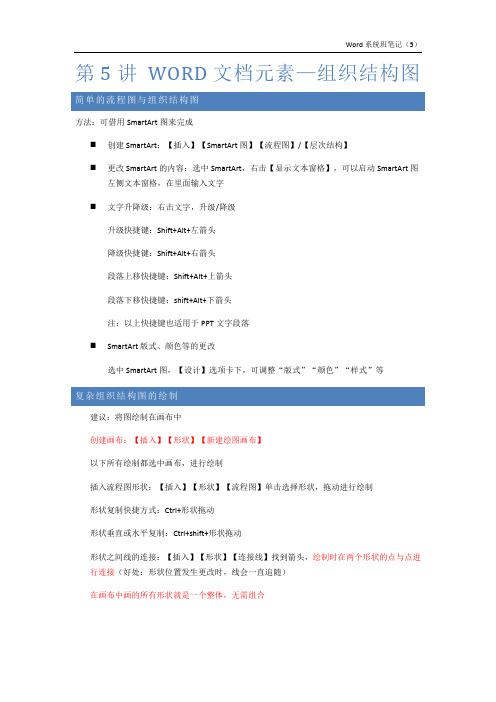
第5讲WORD文档元素—组织结构图方法:可借用SmartArt图来完成⏹创建SmartArt:【插入】【SmartArt图】【流程图】/【层次结构】⏹更改SmartArt的内容:选中SmartArt,右击【显示文本窗格】,可以启动SmartArt图左侧文本窗格,在里面输入文字⏹文字升降级:右击文字,升级/降级升级快捷键:Shift+Alt+左箭头降级快捷键:Shift+Alt+右箭头段落上移快捷键:Shift+Alt+上箭头段落下移快捷键:shift+Alt+下箭头注:以上快捷键也适用于PPT文字段落⏹SmartArt版式、颜色等的更改选中SmartArt图,【设计】选项卡下,可调整“版式”“颜色”“样式”等建议:将图绘制在画布中创建画布:【插入】【形状】【新建绘图画布】以下所有绘制都选中画布,进行绘制插入流程图形状:【插入】【形状】【流程图】单击选择形状,拖动进行绘制形状复制快捷方式:Ctrl+形状拖动形状垂直或水平复制:Ctrl+shift+形状拖动形状之间线的连接:【插入】【形状】【连接线】找到箭头,绘制时在两个形状的点与点进行连接(好处:形状位置发生更改时,线会一直追随)在画布中画的所有形状就是一个整体,无需组合形状框线颜色的更改:选中形状,【格式】选项卡,【形状填充】/【形状轮廓】多个形状位置的对齐:Ctrl+单击,选中多个形状,【格式】选项卡,【对齐】【插入】【公式】启动公式编辑器在公式工具【设计】选项卡下,有所有数学中所涉及到的公式如果需要在Word中进行简单的计算,可以用域来完成⏹如1+2=?第1步:插入域括号Ctrl+F9(笔记本可能需要配合Fn)第2步:在括号中输入=1+2第3步:右击域,更新域,完成计算⏹定义书签法实现,原数据改变时,结果与跟着改变的效果如:2015年32.1亿;2016年26.7亿;2017年35.23亿;可将32.1选中,【插入】【书签】输入名称如X,添加其他两年同理进行书签添加,分别起名如Y,Z计算结果:第1步:插入域括号:CTRl+F9第2步:在括号中输入:=X+Y+Z第3步:右击域上方,更新域,出现结果1.屏幕截取【插入】【屏幕截图】可以截取当前启动的OFFICE窗口没有QQ截图方便,灵活2.插入日期和时间【插入】【日期和时间】日期快捷键:Shift+Alt+D时间快捷键:Shift+Alt+T注:此种方便创建的日期为域,可更新;如果不需要更新,可复制,右击粘贴成普通文本3.插入超链接如“粉笔公考”加上的链接选中“粉笔公考”四个字,【插入】【超链接】【现有文件或网页】地址处输入: 插入超链接快捷键:ctrl+K4. 插入其他外部文件(文件图标)【插入】【对象】【由文件创建】浏览文件勾选【链接到文件】【显示为图标】5.插入其它文件的文字相当于复制粘贴,但无需打开对方文件【插入】【对象】【文件中的文字】浏览待将其插入的Word文档,确定6. 创建稿纸【布局】【稿纸设置】选择格式为【方格纸稿纸】设置行数列数,确定宏:是一组命令的集合,后台为代码开始录制:【视图】【宏】【录制宏】如:将一行字设置为红色,加粗,加下线,居中停止录制:【视图】【停止录制】查看已录好的宏:可以通过【视图】【宏】【查看宏】再次应用宏:选中某些文字,【视图】【宏】【查看宏】选中录制好的宏名,点击【运行】。
组织结构图绘制方法

组织结构图:呈现组织运行流程、职能机构、命令链、责权体系等基本结构的图表。
常用绘图软件:word、visio、亿图图示组织结构类型:1.直线型:最简单的组织结构类型,自上而下如同直线。
一切职能都由各级行政主管承担,不设职能部门。
优点:结构简单、命令链通畅、责任分明。
缺点:各级行政主管需要通晓各个领域的知识和技能,缺乏专业化分工。
适用:产品单一、规模较小的企业。
军队。
2.职能型:同一层级横向划分为不同职能部门。
这种结构要求行政主管把相应的管理职责和权力交给相关的职能机构,各职能机构就有权在自己业务范围内向下级行政单位发号施令。
因此,下级行政负责人除了接受上级行政主管人指挥外,还必须接受上级各职能机构的领导。
优点:专业化分工的职能型部门工作效率高,可以为行政主管分担工作压力。
缺点:多头领导不利于统一指挥;不利于各部门间横向交流;适用:现代企业基本不采用。
高等院校。
3.直线职能型:前两种方式的组合。
保留了直线型组织结构管理的集中统一,职能部门只有替行政主管参谋、策划的作用,没有直接下达命令的权利。
优点:既能保证指挥的集中统一,又能体现职能部门的专业化协助作用。
缺点:职能部门横向交流较差;难以从组织内部培养熟悉组织全局的人才;组织刚性大,不利于适应新情况。
适用:使用最广泛的组织结构类型4.事业部型:是指以某个产品、地区或顾客为依据,将相关的研究开发、采购、生产、销售等部门结合成一个相对独立单位的组织结构形式。
它表现为,在总公司领导下设立多个事业部,各事业部有各自独立的产品或市场,在经营管理上有很强的自主性,实行独立核算,是一种分权式管理结构。
优点:组织高层领导者可以从繁杂的日常事务中解放出来,专心与组织战略层面的规划落实。
缺点:各事业部之间的沟通协作较差;资源重复配置,管理费用较高。
5.矩阵型:将按职能划分的部门和按产品、服务、项目划分的小组结合起来,组织中的成员既要接受所属垂直职能部门的领导,又要工作过程中接受所属横向产品、服务、项目小组负责人的指挥。
(完整word版)企业组织结构图模板.doc

各 类 型 企 业 组 织 结 构 设 计 模 板一、生产企业组织结构范本生产企业选择哪一种组织结构形式,或具体按哪一种方式来组织生产经营,一定要结合本企业的实际情况, 例如企业规模大小、 人员素质高低、 生产工艺复杂程度、所处环境等。
总之,要以最有效的完成企业目标为依据来选择具体的生产组织形式,并设置相应的生产管理机构。
下面给出了两家生产企业的组织结构范本。
总裁总裁办公室研究中 行政总监财务总监生产总监营销总监心总监研质售人 行 总 财生量力 政 务 采 仓 市 销 后发资 部后 务 购 产 管 储 场 售 服 部中 部理源勤 部部部部务心部部部部某生产企业组织结构范本(一)董事会总裁技术委员会总裁办公室战财物技人行营售略务资术力政销后管监管研资法中服理控理发源律心务中中中中中中中心心心心心心心海外事业部国内事业部××一厂××二厂××三厂技质售财采术生量仓销后务购管产管储售服部部理部理部部务部部部××车间××车间××车间××班组××班组××班组某生产企业组织结构范本(二)二、销售企业组织结构范本某销售企业组织结构范本如下图所示。
董事会监事会总经理市场总监运营总监技术总监财务总监行政总监企销技客人行投招信业采售企术户财审力政标标息管购管划质服务计资办部部部理部理部量务部部源公部部部部部室销销销销售售售售财财财财分分分分务务务务公公公公科科科科司司司司一二三四一二三四某销售企业组织结构范本三、地产企业组织结构范本董事会总经理设计部财务部行政、后勤部综合办公室地产企业组织结构范本董事会总经理营销策划工程管理运营财务行政人力中心中心中心中心资源中心策销项设工总装预采战法计融审人行信结略律划计力息目划售开计程工修算购投事财资监资政资部部发部部室部部部资务务部察源部料部部部部部部部项项项目目目一二三部部部四、科技公司组织结构范本某科技公司组织结构范本如下图所示。
- 1、下载文档前请自行甄别文档内容的完整性,平台不提供额外的编辑、内容补充、找答案等附加服务。
- 2、"仅部分预览"的文档,不可在线预览部分如存在完整性等问题,可反馈申请退款(可完整预览的文档不适用该条件!)。
- 3、如文档侵犯您的权益,请联系客服反馈,我们会尽快为您处理(人工客服工作时间:9:00-18:30)。
word组织结构图的绘制方法
Word是一款功能强大的文字处理软件,在文字处理外,它还具
备处理图片功能,比如可以绘制组织结构图。
组织结构图不仅可以直观地展示出一个组织机构或系统的结构,而且还可以清晰地表示出其中的层次关系,使组织机构或系统的结构更加易懂。
本文将介绍如何使用Word来绘制组织结构图的具体步骤。
首先,在Word中点击“插入”选项卡,然后点击“形状”,选择你需要的形状,比如矩形、椭圆形等,然后拖拽鼠标绘制矩形和椭圆形,根据你设计的图案来绘制组织结构图。
当你绘制完每一个形状之后,可以点击右键,选择“设置形状复制”,可以立即拷贝出一个相
同的形状,省去了重复绘制的时间。
接下来,点击右键,选择“编辑图形文本”,将图中的形状的介
绍性文字填入,比如:顶层领导,中层管理,基层员工等,这样就可以清晰地表示出组织结构图的层次关系。
接着,点击右键,选择“编辑形状连接线”,可以连接组织结构
图中的各个形状,比如可以将顶层领导与中层管理连接起来,表示顶层领导拥有对中层管理的管理权,再将中层管理与基层员工连接起来,表示基层员工受到中层管理的直接管理。
最后,点击右键,选择“设置自适应线条和箭头”,可以设置箭头、线条的颜色、粗细等,以达到更好的视觉效果。
经过以上几步,我们就可以使用Word绘制出组织结构图,绘制
出组织结构图后,还可以选择插入其它图片,比如标志,来表示不同
组织或其它图案,可以使组织结构图更加丰富,更有趣。
总而言之,Word可以很方便地绘制出组织结构图。
它的便捷性和功能丰富性使得它成为一个很实用的办公软件。
只要掌握了以上步骤,就可以轻松地使用Word绘制出组织结构图,有效地表示出组织机构或系统的结构,完成你的工作任务。
